BBFの購入マニュアル|MT4

BBFを購入する

BBFはMT4から購入できます。
手順はとても簡単です。
このページで、画像を見ながら確認できます。
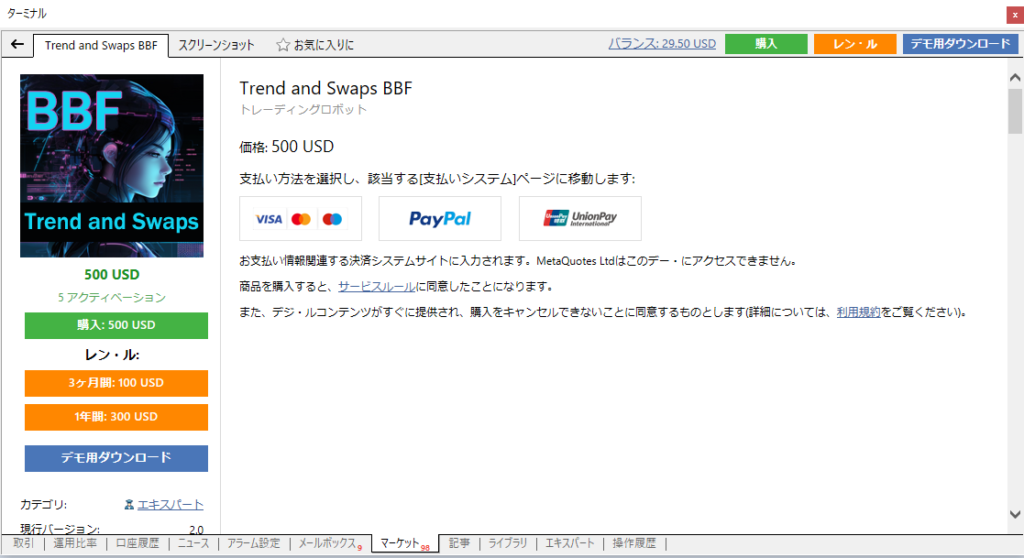
MQL5コミュニティへログイン、または登録をする
MQL5でEAを購入するにはコミュニティへログインする必要がある。
コミュニティへの登録は「ログイン(ID)」「メールアドレス」「パスワードの設定」だけで完了する。
アカウントを持っていない場合はここから登録する。
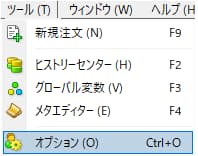
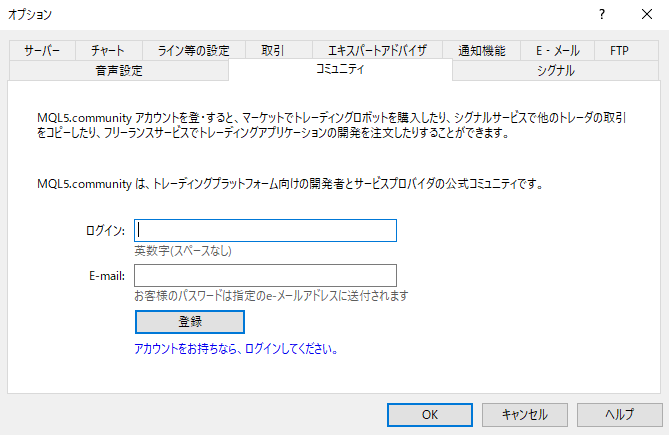
ツール>オプション>コミュニティ
MT4からMQL5へ登録、またはログインするには、MT4の「ツール」から「オプション」を選択し、開いた「オプション」画面から「コミュニティ」タブを選択する。
コミュニティの画面ではMQL5.communityに登録、またはログインできる。

MQL5のアカウントがあればログイン、
なければ新規に登録です。
登録はログインID、メール、パスワードだけで簡単に完了します。
- MQL5コミュニティへの登録、またはログイン
- ログイン:任意の名称
- E-mail:利用するメールアドレス
BBF販売ページへアクセス
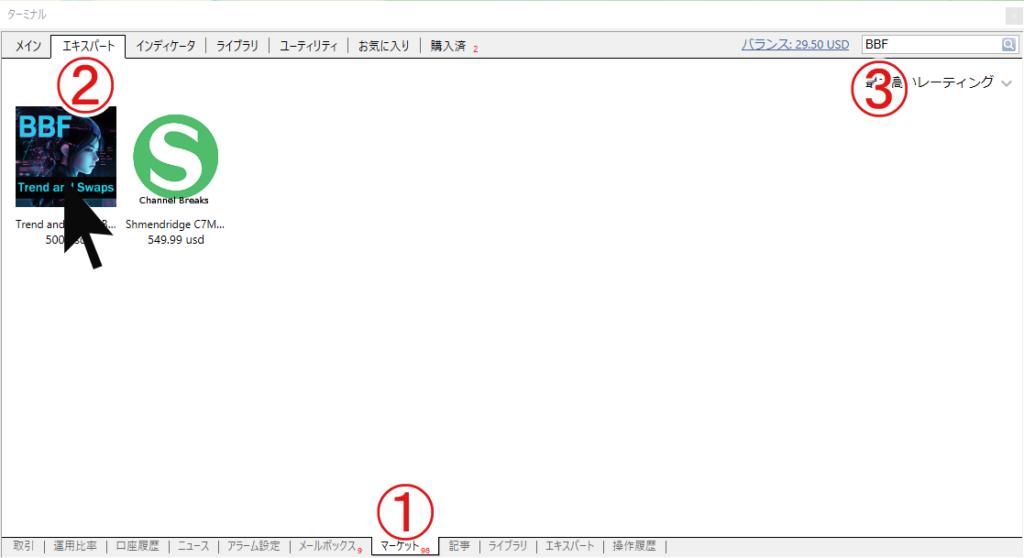
- ターミナル(CTRL+T)
- ①マーケット
- ②エキスパート
- ③検索窓から「BBF」を検索
- BBFをクリック
- 「購入」をクリック
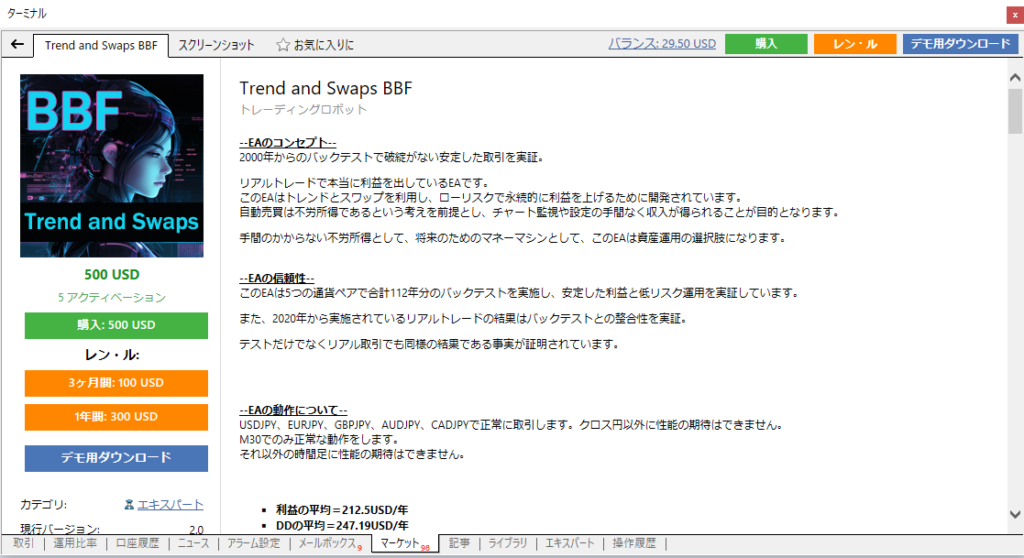
BBFの販売ページでは購入の他、レンタルやデモ用EAのダウンロードができる。

購入前にバックテストしたい場合は「デモ用ダウンロード」でバックテスト用のBBFをインストールできます。
支払い方法
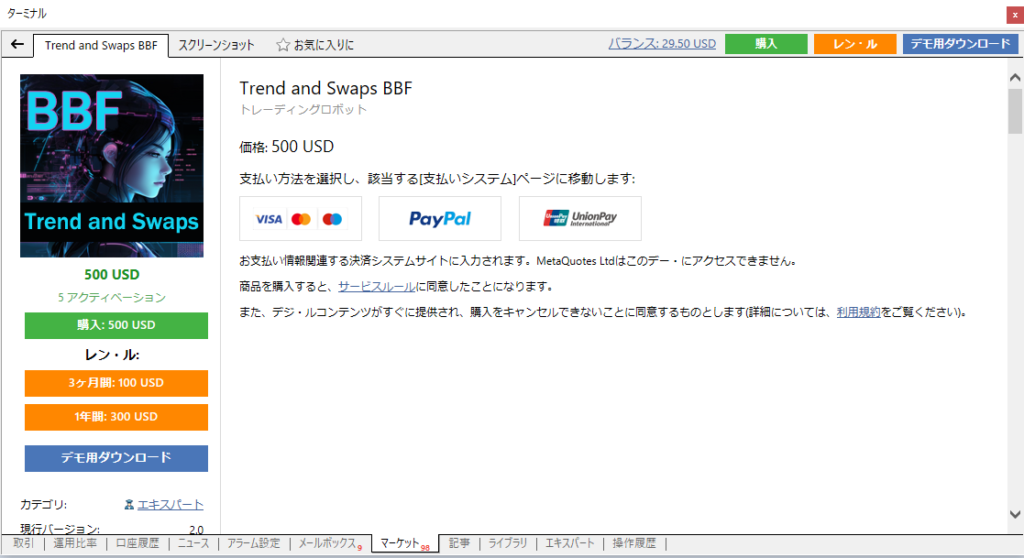
購入へ進んだ場合、支払い方法の選択となる。
- 支払い方法
- クレジットカード
- PayPal
- UnionPay
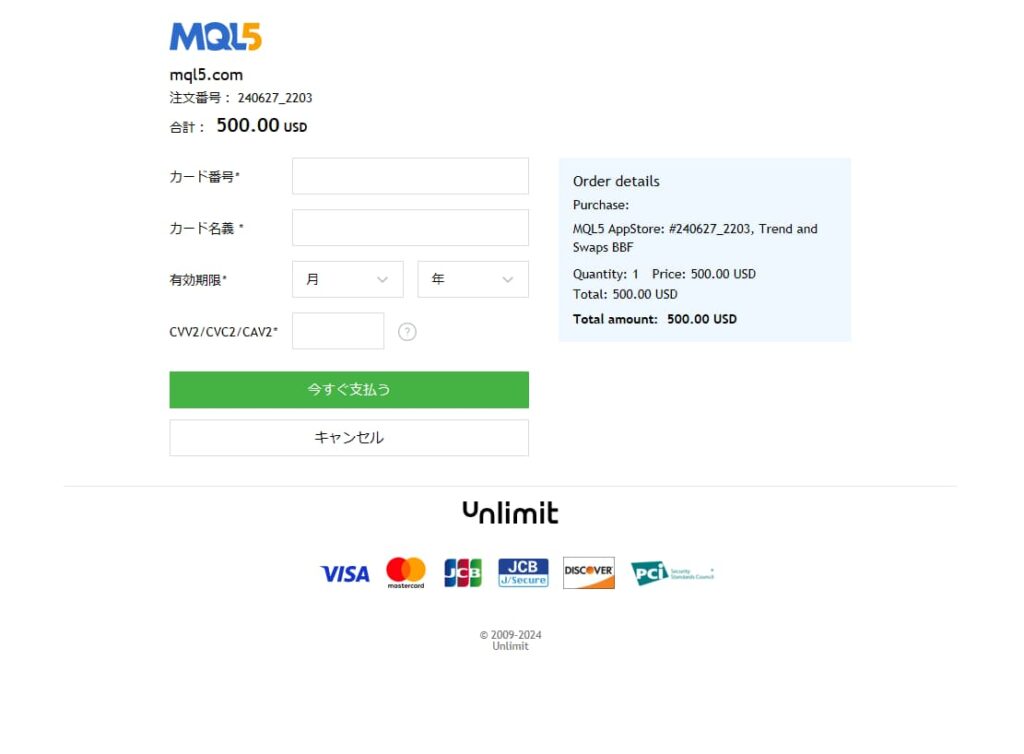
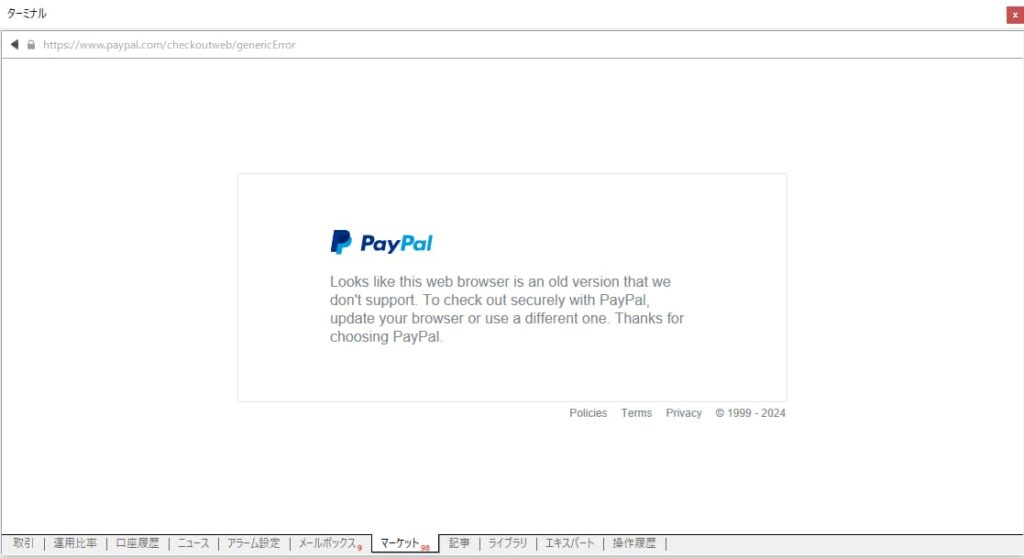
※訳:この Web ブラウザはサポートされていない古いバージョンのようです。PayPal で安全に確認するには、ブラウザを更新するか、別のブラウザを使用してください。PayPal をお選びいただきありがとうございます。

クレジットカード、及びUnionPayでは「カード番号」「名義」「有効期限」「セキュリティ番号」をそれぞれ入力する。
PayPalを選択して上記の画面となった場合、MT4からは支払うことができない。この場合はMQL5のサイトへアクセスしてPayPalから支払うようになる。
EAをセットするには
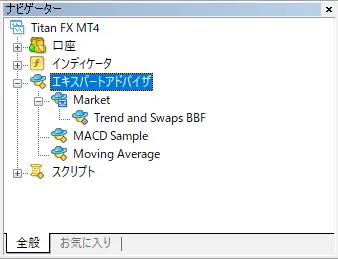
購入したEAはナビゲーターへインストールされている。
ナビゲーター>エキスパートアドバイザ>Market>Trend and Swaps BBF
関連記事
